
Ano, nemyslel jsi to. Název tohoto příspěvku může způsobit hlasitý smích, a to bez důvodu, protože vypnutí počítače je ve skutečnosti velmi jednoduché. V systému Windows 8 se však tento proces stal matoucím, takže tato poznámka bude stále užitečná, zejména pro začínající uživatele.

Myšlenka za zařízeními se systémem Windows 8 je, že je nemusíte úplně vypínat, protože mohou pracovat v režimu nízké spotřeby - například když zavřete kryt notebooku nebo stisknete tlačítko napájení na tabletu. To je důvod, proč je funkce vypnutí skrytá..
Existuje několik způsobů, jak se dostat k funkci vypnutí. První z nich je vhodnější pro uživatele tabletových zařízení - přejeďte prstem (nebo kurzorem myši, pokud pracujete na PC nebo notebooku) v pravém horním rohu obrazovky, čímž vyvoláte nabídku Charm Bar (můžete také použít zkratku Win + C) a poté kliknout na tlačítko Nastavení (Nastavení).
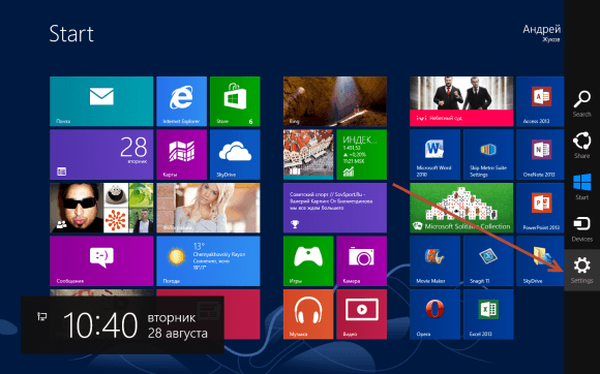
Druhým způsobem je použití kombinace Win + I - takže panel otevřete přímo tlačítkem Moc.

Můžete také jednoduše vytvořit vlastní zkratku pro vypnutí nebo restart počítače a připojit je k ploše. Klepněte pravým tlačítkem myši na plochu a v kontextové nabídce vyberte Nové (nebo Vytvořit) a poté vyberte Zkratka (Zkratka).

Do pole umístění zadejte příslušný příkaz (všechny jsou uvedeny níže).

Vypnutí počítače
Shutdown.exe -s -t 00
Počítač restartujte
Shutdown.exe -r -t 00
Zamkněte pracovní stanici
Rundll32.exe User32.dll, LockWorkStation
Hibernace
rundll32.exe PowrProf.dll, SetSuspendState
Spát
rundll32.exe powrprof.dll, SetSuspendState 0,1,0
Když kliknete naDalší (Další) a přejděte k dalšímu dialogu, budete vyzváni k zadání zkratky. Samozřejmě je lepší dát mu jméno, které odpovídá jeho účelu..
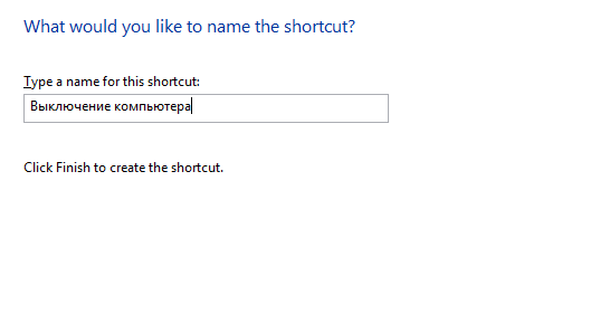
Po kliknutí na tlačítko Dokončit, na ploše by se měla objevit nová ikona, dvojitým kliknutím na počítač se počítač okamžitě vypne, restartuje nebo přejde do režimu spánku.
Dále označíme naši zkratku pro každou funkci. Klikněte pravým tlačítkem myši na ikonu a vyberte Vlastnosti (Vlastnosti).
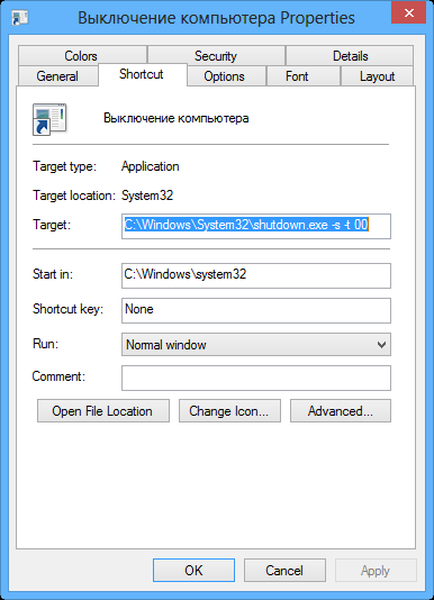
Klikněte na tlačítko Tlačítko změnit ikonu (Změnit ikonu) a poté vyberte požadovaný soubor ze sady ikon dostupných v operačním systému. Můžete také kliknout na tlačítko. Procházet (Procházet) a vyberte ikonu, kterou jste stáhli z Internetu.
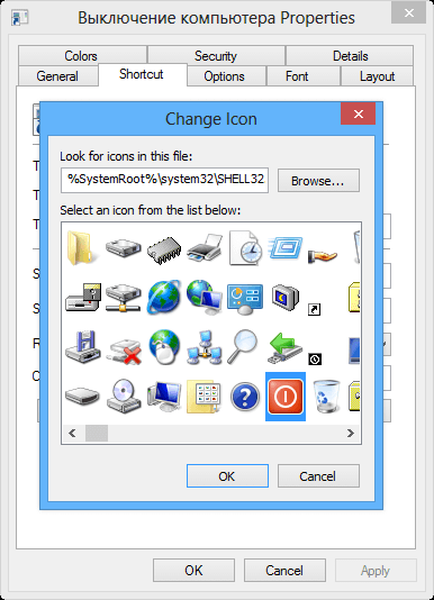
Podobné zkratky můžete vytvořit v předchozích verzích operačního systému od společnosti Microsoft.
Možná je to konec mého příběhu o tom, jak můžete vypnout nebo restartovat počítač se systémem Windows 8.
Přeji vám krásný den!











